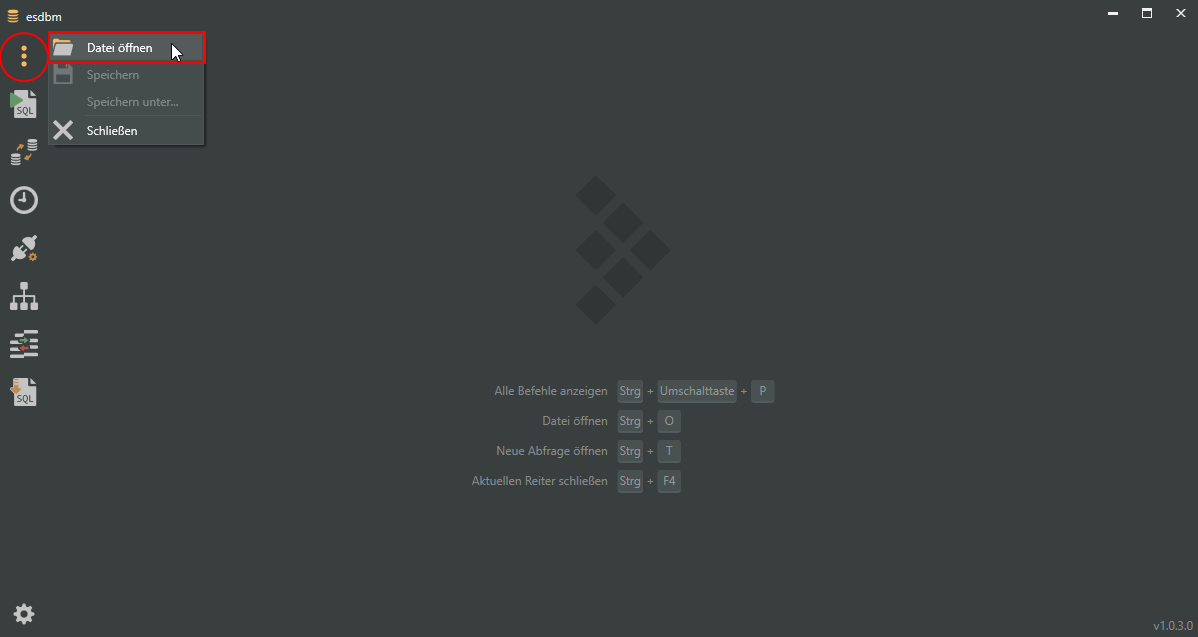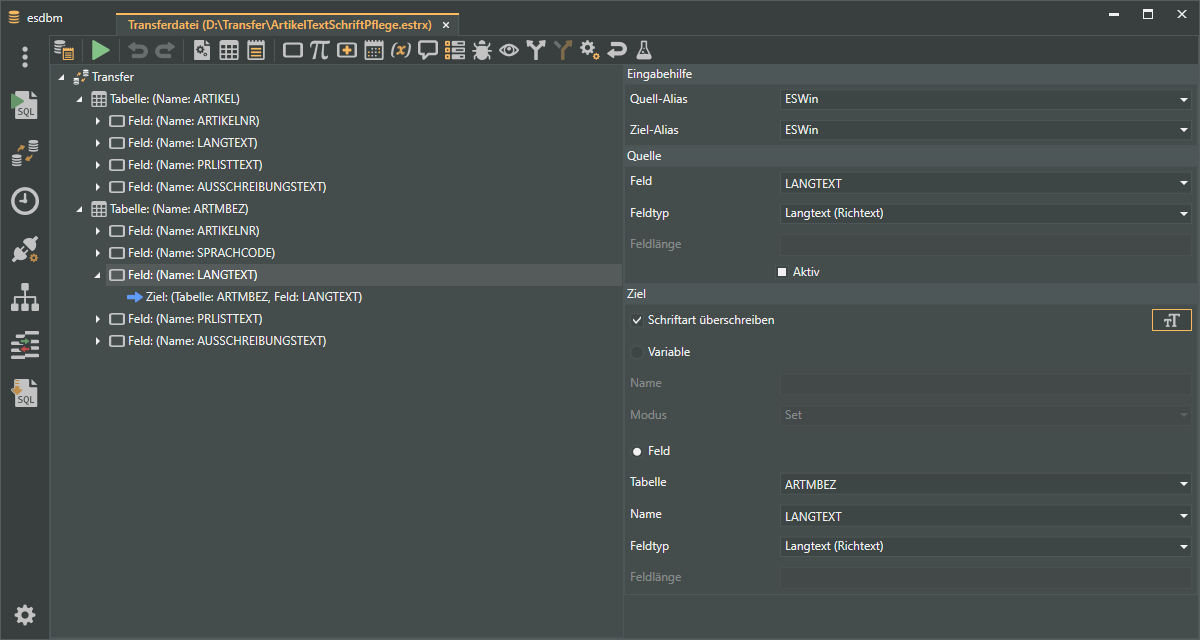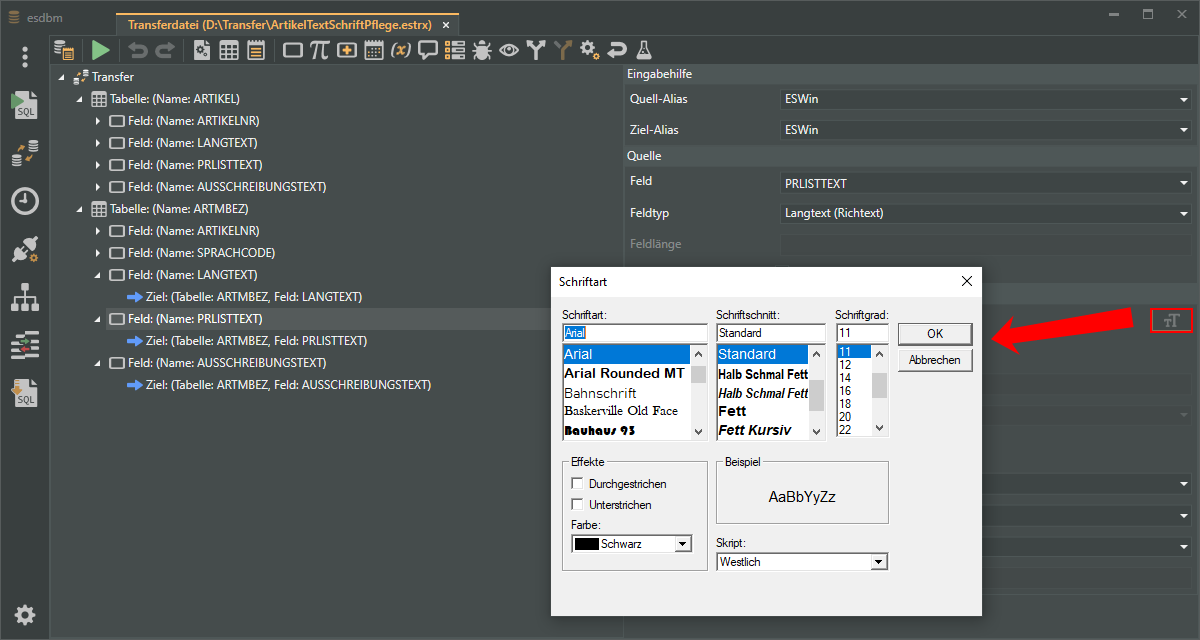Transfer - Artikelschriftarten ändern
In einigen Fällen soll die Schriftart oder -größe der Artikeltexte für den gesamten Artikelstamm geändert werden. Nachfolgend wir die Vorgehensweise mit dem Tool esdbm dazu beschrieben.
Neben dem Tool selbst wird die bereits vorbereitete Transferdatei ArtikeltextSchriftPflege.estrx benötigt.
Die Datei können Sie gepackt als Zip-Datei ArtikeltextSchriftPflege.zip herunterladen.
Eine Artikelpflege sollte immer nach einer regulären Sicherung der Daten erfolgen, da der Vorgang ggf. nicht rückgängig gemacht werden kann.
Schriftarten der Artikeltexte über den esdbm Transfer ändern
-
Öffnen Sie das esdbm und wählen Sie im
 Dateimenü den Eintrag
Dateimenü den Eintrag  Datei öffnen.
Datei öffnen. -
Wählen Sie als nächstes im Dateiauswahlfenster die Transfer-Datei ArtikeltextSchriftPflege.estrx aus und klicken auf die Schaltfläche Öffnen.
-
Das Transferskript wird geladen und in einer Baumstruktur mit einzelnen Knotenpunkten angezeigt.
Hier kann zunächst im Bereich Transfer über das
 Symbol vor den jeweiligen Einträgen die Ansicht erweitert werden (jeweils vor Tabelle: (Name: Artikel) und Tabelle: (Name: ArtMBez)).
Symbol vor den jeweiligen Einträgen die Ansicht erweitert werden (jeweils vor Tabelle: (Name: Artikel) und Tabelle: (Name: ArtMBez)). -
Wählen Sie dann auf der rechten Seite im Bereich Eingabehilfe Quell- und Zielalias (In der Regel ESWin).
-
Sie können für jedes Memofeld (Langtext etc.) die Schriftart ändern. Wählen Sie dazu links das entsprechende Feld (zum Beispiel Feld: (Name: LANGTEXT) ), um dann über die Schaltfläche
 die Schriftart wie gewünscht zu verändern.
die Schriftart wie gewünscht zu verändern. Alle anderen Optionen außer der Schriftart sollten NICHT verändert werden.
Standardmäßig enthält die bereitgestellte Transferdatei ArtikeltextSchriftPflege.estrx die folgenden Anpassungen
-
Schriftart Arial
-
Schriftgröße 11 Punkt
-
Schriftstil normal
-
Schriftfarbe Schwarz.
-
-
Dieser Vorgang kann jetzt für alle anderen Memofelder (PRLISTTEXT etc.) wiederholt werden.
Alternativ können Sie die Anpassungen auch direkt in der Transferdatei ArtikeltextSchriftPflege.estrx in einem Editor vornehmen.
Beispiel der XML-Struktur in einem Editor:

Hier kann für den Knoten setfont für das jeweilige Feld name, size, style und color manuell gesetzt werden.
Siehe auch XML-Format-Beschreibung
-
Als letzter Schritt kann dann der Transfer über die Schaltfläche
 gestartet werden. Nach dem Durchlauf sind die entsprechenden Texte mit der neuen Schriftart gepflegt.
gestartet werden. Nach dem Durchlauf sind die entsprechenden Texte mit der neuen Schriftart gepflegt.
XML Transferdatei
ArtikelTextSchriftPflege.estrx
<?xml version="1.0" encoding="utf-8"?>
<transfer version="1.2" verbose="false">
<table checkupdate="true" name="ARTIKEL">
<field name="ARTIKELNR" typ="A|20" action="C">
<target table="ARTIKEL" field="ARTIKELNR" typ="A|20" />
</field>
<field name="LANGTEXT" typ="R" action="C">
<setfont name="Arial" size="11.25" style="Regular" color="Black">
<target table="ARTIKEL" field="LANGTEXT" typ="R" />
</setfont>
</field>
<field name="PRLISTTEXT" typ="R" action="C">
<setfont name="Arial" size="11.25" style="Regular" color="Black">
<target table="ARTIKEL" field="PRLISTTEXT" typ="R" />
</setfont>
</field>
<field name="AUSSCHREIBUNGSTEXT" typ="R" action="C">
<setfont name="Arial" size="11.25" style="Regular" color="Black">
<target table="ARTIKEL" field="AUSSCHREIBUNGSTEXT" typ="R" />
</setfont>
</field>
</table>
<table checkupdate="true" name="ARTMBEZ">
<field name="ARTIKELNR" typ="A|20" action="C">
<target table="ARTMBEZ" field="ARTIKELNR" typ="A|20" />
</field>
<field name="SPRACHCODE" typ="S" action="C">
<target table="ARTMBEZ" field="SPRACHCODE" typ="S" />
</field>
<field name="LANGTEXT" typ="R" action="C">
<setfont name="Arial" size="11.25" style="Regular" color="Black">
<target table="ARTMBEZ" field="LANGTEXT" typ="R" />
</setfont>
</field>
<field name="PRLISTTEXT" typ="R" action="C">
<setfont name="Arial" size="11.25" style="Regular" color="Black">
<target table="ARTMBEZ" field="PRLISTTEXT" typ="R" />
</setfont>
</field>
<field name="AUSSCHREIBUNGSTEXT" typ="R" action="C">
<setfont name="Arial" size="11.25" style="Regular" color="Black">
<target table="ARTMBEZ" field="AUSSCHREIBUNGSTEXT" typ="R" />
</setfont>
</field>
</table>
</transfer>